Grasz w gry za pomocą Yuzu na komputerze z systemem Windows i chcesz utworzyć ich kopię zapasową lub przenieść swoje zapisy na inny komputer, aby móc kontynuować rozgrywkę w miejscu, gdzie wcześniej skończyłeś? W tym artykule dowiesz się, jak szybko i łatwo znaleźć i przenieść zapisy z Yuzu w inne miejsce, aby kontynuować grę na nowym urządzeniu lub przechowywać je jako kopię zapasową.

Yuzu to fantastyczne oprogramowanie, które pozwala grać w gry Switch na komputerze PC. Jest łatwe w użyciu, działa wyjątkowo dobrze i ma prawie wszystko, czego można chcieć od tego typu oprogramowania. Jedynym minusem jest to, że znalezienie niektórych funkcji jest trochę skomplikowane.
Używasz YuZu do grania w gry i chcesz wykonać kopię zapasową wszystkich swoich zapisanych danych, aby je bezpiecznie przechowywać lub kontynuować grę na innym urządzeniu? W tym artykule dowiesz się dokładnie, gdzie znajdują się dane zapisu dla każdej gry i jak przenieść je do innej lokalizacji, abyś mógł zacząć od dokładnie tego samego miejsca, w którym byłeś poprzednio.
Na przykład możesz skopiować zapisane gry YuZu z komputera stacjonarnego na laptopa i od razu je załadować. Alternatywnie możesz także po prostu przechowywać je w innym miejscu. Sprawdźmy więc, gdzie dokładnie są przechowywane zapisy YuZu?
Gdzie są przechowywane zapisane gry w Yuzu? Jak znaleźć zapisy gry w Yuzu.
Najszybszym i najłatwiejszym sposobem na znalezienie plików zapisanych gier w YuZu jest wykonanie następujących czynności.
- Najpierw otwórz Yuzu, a następnie wybierz grę, z której chcesz pobrać dane zapisu.
- Następnie kliknij prawym przyciskiem myszy grę i wybierz opcję Otwórz lokalizację zapisów.
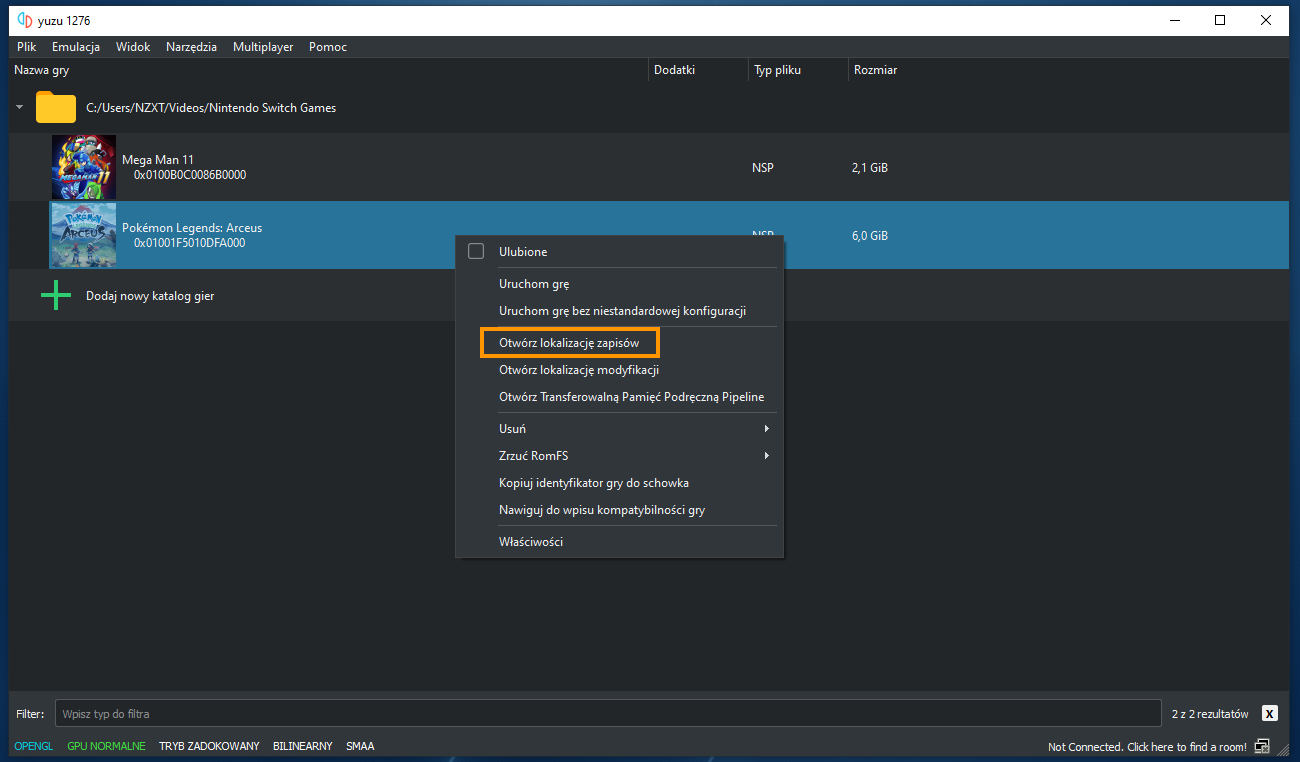
- Spowoduje to otwarcie folderu zawierającego wszystkie zapisane dane dla określonej gry.
- Jeśli więc chcesz tylko skopiować dane dla tej konkretnej gry, możesz to zrobić i wkleić plik do nowej lokalizacji lub dokładnie do tej samej lokalizacji, ale na innym urządzeniu.
Jak przenieść wszystkie swoje zapisy z YuZu na inny komputer?
Jeśli wolisz po prostu skopiować i wkleić zapisy wszystkich swoich gier z Yuzu, wykonaj następujące czynności. Jest to również moja ulubiona metoda. Uważaj jednak, aby nie nadpisać zapisanych danych niewłaściwymi plikami, jeśli zdecydujesz się skorzystać z tej opcji.
- Najpierw otwórz Eksplorator plików na komputerze, a następnie przejdź do następującej lokalizacji.
C:\Users\USERNAME\AppData\Roaming
- Tutaj zobaczysz folder YuZu na dole listy.
- Skopiuj folder i wklej go w tej samej lokalizacji na drugim urządzeniu. Tylko upewnij się, że najpierw zainstalowałeś YuZu.
Alternatywnie możesz otworzyć Start i wyszukać %appdata%. Przeniesie Cię to do tej samej lokalizacji. Jak wspomnieliśmy wcześniej, musisz być jednak bardzo ostrożny podczas przenoszenia tych plików między komputerami, ponieważ możesz przypadkowo zastąpić nowsze zapisy starszymi.
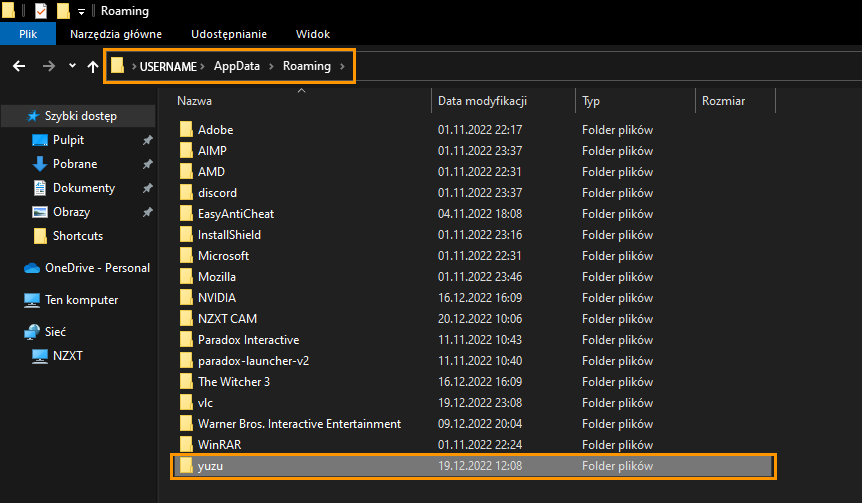
To by było na tyle w dzisiejszym przewodniku na temat znajdowania i przenoszenia zapisanych danych w YuZu. Nie zapomnij również zapoznać się ze wszystkimi naszymi przewodnikami po Game Pass tutaj. Chociaż Game Pass to fantastyczne narzędzie, być może będziesz potrzebować kilku wskazówek na temat jego działania.
